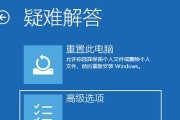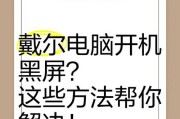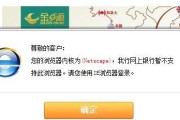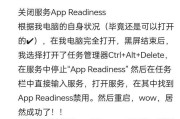当您在使用矿卡电脑时,突然遇到黑屏或闪屏的问题,可能会让您感到十分困扰。这个问题可能是由多种原因造成的,但不必担心,本文将为您提供一系列专业的解决步骤,并帮助您深入了解其背后的原因及预防措施。无论您是计算机初学者还是有经验的用户,本文都会让您能够得心应手地解决这一棘手问题。
一、确定问题范围
1.1检查显示器连接
在处理任何电脑问题之前,首先要确保排除最简单的可能性。请检查显示器的电源线和连接线是否牢固插入,以及电脑的输出端口是否有损坏。有时,简单的重新连接或更换线缆就能恢复显示。
1.2观察黑屏或闪屏的模式
完全黑屏:如果您的矿卡电脑完全无显示,可能指示电源或显卡硬件故障。
闪屏:闪屏可能由驱动程序冲突、屏幕刷新率设置不当或硬件故障引起。
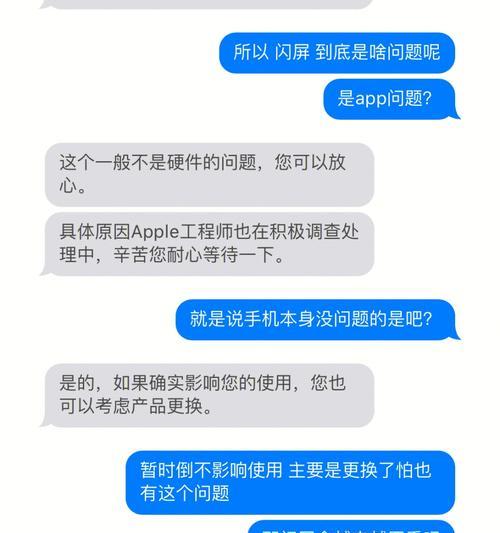
二、排除软件相关问题
2.1重启电脑
在遇到黑屏或闪屏时,第一个尝试的解决方法应该是重启电脑。有时候,这可以解决临时的软件故障。
2.2安全模式启动
如果重启电脑无效,尝试在安全模式下启动您的电脑。在安全模式下,电脑仅加载最基本的操作系统和驱动程序,这可以帮助判断是否为第三方软件或驱动程序引起的问题。
2.3更新或回滚显卡驱动
更新驱动程序:前往显卡制造商的官方网站下载最新的显卡驱动并安装。
回滚驱动程序:如果更新驱动程序后出现黑屏或闪屏,可以尝试回滚到之前的旧版本驱动。

三、检查硬件问题
3.1检查硬件连接
打开机箱,检查显卡是否正确安装在主板插槽中;有时显卡在运输或震动中可能松动。如果有必要,可以将显卡拔下来,用干净的软布清理插槽和金手指,然后再重新安装显卡。
3.2确认电源供应
矿卡电脑对电源供应要求较高。请确保电源的功率充足,并且电源线全部插入正确的接口中。

四、故障诊断工具和记录
4.1使用故障诊断工具
现代操作系统通常包含一些故障诊断工具,可以用来检测系统中的问题。在Windows系统中,您可以使用"疑难解答"功能,按照提示进行诊断和修复步骤。
4.2记录操作和系统信息
在处理问题的过程中,记录下您所执行的每一个步骤和任何系统提示的错误消息,这将有助于您在寻求帮助时向专业人士描述问题。
五、预防措施和日常维护
5.1定期更新驱动和系统
确保您的操作系统和所有驱动程序保持最新,可以预防很多软件层面的问题。
5.2电脑硬件防尘
灰尘是电脑的大敌,尤其是对于高负荷工作的矿卡电脑。定期清理电脑内部,特别是风扇和散热器,可以预防过热或硬件故障。
5.3稳定电源保护
使用不间断电源(UPS)或稳压器来保护您的电脑,避免因电力波动造成硬件损坏。
5.4设置合理的工作环境
保持矿卡电脑在适宜的温度和湿度环境下工作,避免阳光直射或潮湿。
六、求助专业人士
如果您已经尝试了上述所有方法,但问题依然存在,那么可能是时候寻求专业人士的帮助了。接触专业的维修服务,他们可以帮助您更准确地诊断问题,并提供维修或更换硬件的解决方案。
通过以上六个步骤,您应该能有效地处理和预防矿卡电脑的黑屏或闪屏问题。确保在操作过程中,谨慎行事,并遵循安全准则。希望本文能够助您解决问题,让您的电脑恢复如初,顺利地进行各种计算任务。
标签: #电脑黑屏